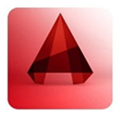很多新手小伙伴还不了解AutoCAD 2014怎么建立图层,所以下面小编就带来了AutoCAD 2014建立图层的方法,有需要的小伙伴赶紧来看一下吧。
AutoCAD 2014怎么建立图层?AutoCAD 2014建立图层的方法
第1步:首先打开AutoCAD 2014软件,点击图层特性,或是输入LAYER命令等,如图所示。
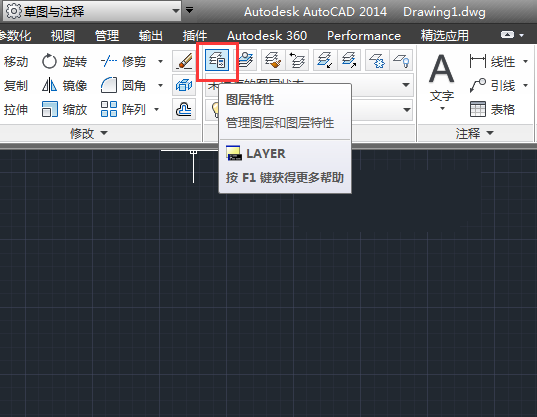
第2步:然后点击新建图层或是输入alt+N,如图所示。
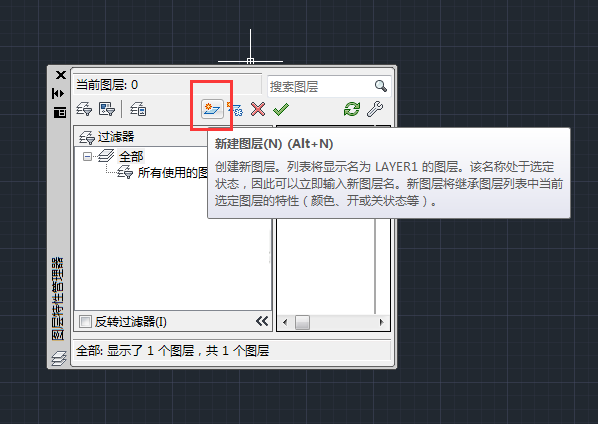
第3步:最后图层1就建立好了,如图所示。
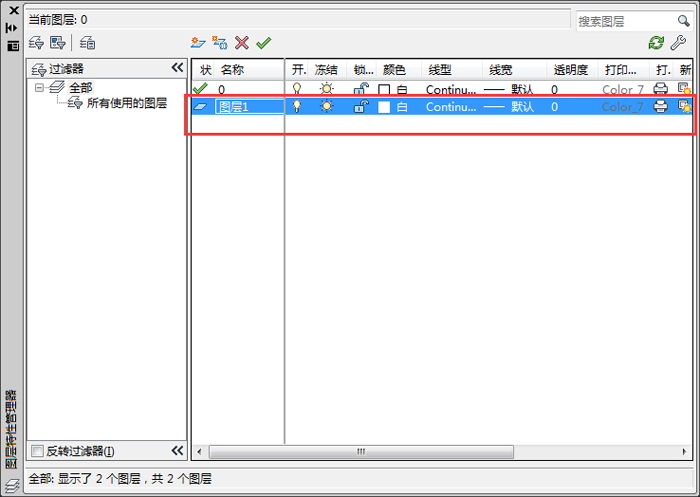
上面就是小编为大家带来的AutoCAD 2014怎么建立图层的全部内容,更多精彩教程尽在华军下载。